Mainos
Juuri käynnistetty, mutta järjestelmäsi tuntuu edelleen hitaalta ja hitaalta? Linux ajaa monia sovelluksia "taustalla", joista et ehkä edes ole tietoinen. Näin voit hallita niitä.
Linuxin käynnistys
Me kaikki tiedämme poran: painat tietokoneen virtapainiketta, odotat vähän ja palatte sitten takaisin hienoin näyttävään sisäänkirjautumiseen. Mutta mitä tapahtuu tuona aikana? Vanhan koulun Linux-käyttäjät muistavat diagnostisten viestien sivut (ja sivut ja SIVUT), jotka vierittäisivät. Nämä viestit sisälsivät tietoja ladattavista ohjaimista, tiedostojärjestelmistä ja erilaisista käynnistyvistä prosesseista.
Katsotaanpa nopeasti, mitä tapahtuu "käynnistyksen" ja "työpöydälle kirjautumisen" välillä.
- Kun käynnistät tietokoneen, BIOS latautuu. Tämä on laitevalmistajan toimittama ohjelmisto (erillinen käyttöjärjestelmästä) ja sisältää sen laitteen asetukset, josta haluat käynnistää istunnon.
- Näistä asetuksista riippuen BIOS siirtää ohjauksen jonkin tietokoneen fyysisistä levyistä, erityisesti sen tietokoneelle käynnistyslatain. Käynnistyslataimen voi asettaa sisällyttämään kokoonpanotiedot, mutta sen päätehtävänä on siirtää ohjaus käyttöjärjestelmälle. Se tarjoaa käyttöliittymän Kuinka muuttaa käynnistysnäyttöä LinuxissaRakastan vain Linux-järjestelmän kytkemistä päälle, jotta sen mahtava käynnistysnäyttö tervehtii minua ennen kuin saavuin työpöydälleni edes aikaa siemailla kahvia. Et tunne ... Lue lisää valitaksesi käyttöjärjestelmien joukosta, jos tietokoneellasi on enemmän kuin yksi. GRUB on nykyaikaisten Linux-jakelujen vakiokäynnistyslataus.
- Kun käynnistyslatausohjelma käynnistää Linux-käyttöjärjestelmän, ydin (tai käyttöjärjestelmän sydän) on ladattu. Tämä linkittää laitteistoosi ja käynnistää sitten yhden prosessin, jota kutsumme a: ksi käynnistysprosessi.
- Tämä käynnistysprosessi on puolestaan vastuussa kaikkien muiden järjestelmän prosessien käynnistämisestä. Tämä sisältää palvelinsovellukset (mukaan lukien X-palvelimen prosessi, jolla hieno työpöydälle kirjautuminen Kuinka valita ja vaihtaa Linux-näytönhallintaohjelmiaMiksi joku korvaa näytönhallinnan? No, osittain siksi, että se saattaa olla parempi heidän tietokoneelleen tai parantaa tuottavuutta. Linuxin kauneus on se, että voit vaihtaa näytönhallintaa haluamallaan tavalla. Lue lisää ilmestyy), ns ”Demonit” (ohjelmat, jotka odottavat taustalla tiettyjä tapahtumia, kuten CUPS tulostusdeemoni) ja muut (kuten cron daemon, joka suorittaa ohjelmia aikataululla).
Juuri tämä viimeinen askel koskee meitä. Asettamalla säätökonfiguraatioita voit hallita tarkalleen mitä aloitetaan oletuksena.
Daemons vs. Palvelut
Käytämme tässä artikkelissa näitä termejä vuorottelevasti. Näiden kahden välillä on teknisiä eroja, jotka eivät kuulu tämän viestin piiriin. Mutta tarkoituksemme vuoksi täällä ne ovat samat, koska niitä voidaan hallita tarkistettavilla työkaluilla.
Miksi viulu näiden asetusten kanssa?
Miksi sinun pitäisi häiritä jotain tätä? Eikö ole parempi, että jätät vain oletusasetukset?
Tietäminen kuinka määrittää, mikä alkaa, kun tietokoneesi käynnistykset voivat tarjota pari hyötyä:
- Ensinnäkin se voi parantaa suorituskykyä. Muistatko ajan, kun olet asentanut Apache: n kokeillaksesi uutta verkkosovellusta? Ei? Arvaa mitä, ellet poistanut sitä, että web-palvelin on käynnissä taustalla ja vie arvokasta muistia. Käynnistysasetusten säätäminen tarkoittaa, että voit jättää sen asennettuna, mutta käynnistä se vain tarvittaessa. (Tutustu muihin suorituskykyä parantavia vinkkejä täällä Linux overdrive: Kuinka saada suorituskyvyn kaikki pisarat pois järjestelmästäKyse ei ole siitä, että Linux-asennuksesta tulee entistä helpompaa (tosin sillä on merkitystä). Ei, kyse on laitteiden pakottamisesta menemään täyteen kaasuun. Lue lisää .)
- Lisäksi jotkut näistä ohjelmista voivat nostaa turvallisuuskysymyksiä Onko Linux todella yhtä turvallinen kuin luulet sen olevan?Linux mainitaan usein turvallisimpana käyttöjärjestelmänä, johon voit saada käsiisi, mutta onko näin todella? Katsotaanpa Linux-tietoturvan eri näkökohtia. Lue lisää . Esimerkiksi edellä mainittu Apache on avoinna yhteydenpitoon porttiin 80 sen käytön aikana. Jos Apachella on tietoturvaongelma, kyseisen portin avaaminen maailmalle saattaa vaarantaa järjestelmän. Parempi käynnistää palvelin tarvittaessa ja sammuttaa se heti kun olet valmis.
Nykyiset käynnistysprosessit
Nykypäivän Linux-järjestelmät käyttävät muutamia pääkäynnistysjärjestelmiä, joita kuvataan alla.
sen sisällä
Pitkä vakio käynnistysjärjestelmä, sen sisällä jäljittää historiansa alkuperäisiin Unix-järjestelmiin, joihin Linux perustui (sen oikea nimi on SysVInit, piirretty System V Unixistä). Init-järjestelmä perustuu kokoelmaan käynnistyskomentosarjoja, joita pidetään /etc/init.d tai /etc/rc.d hakemistot ja käsite ”ajotasot”. Esimerkiksi työpöydälle suunnatut jakelut käynnistävät sinut “tasolla 5”, joka on määritelty “monen käyttäjän moodiksi verkottuminen + X-näyttöhallinta. ” Siksi, kun käynnistät jonkin näistä jakeluista, päädyt heti X-järjestelmään perustuvaan graafiseen työpöydälle Kirjaudu sisään.
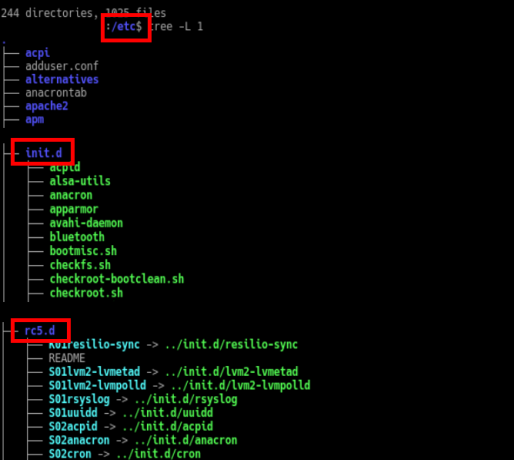
sen sisällä järjestelmä noudattaa Unix-filosofiaa siinä mielessä, että se tekee yhden asian ja tekee sen hyvin. Yksi järjestelmän puolustajien esittämistä väitteistä on, että se ei yritä tehdä liikaa, toisin kuin jotkut seuraavista vaihtoehdoista.
Nousukas
Nousukas järjestelmä oli Canonicalin yritys korvata ikääntyminen sen sisällä järjestelmään. Se tarjoaa yhteensopivuuden sen sisällä järjestelmä, mutta tarjoaa myös lisäominaisuuksia. ”Tapahtumien” tuki antaa sen reagoida järjestelmän muutoksiin, kuten uuden laitteiston kytkemiseen. Lisäksi, Nousukas voi toimia yhdessä vanhempien kanssa sen sisällä kokoonpanot, tarjoamalla taaksepäin tukea vanhemmille paketeille ja ohjelmistoille.
Kuitenkin kerran Debian (Ubuntu-pakettien ylävirran lähde) siirtyi kohtaan systemd, Canonical päätti tehdä saman. Vapauttaminen Ubuntu 15.04 (Vivid Vervet) Ubuntu 15.04: Oliko Vivid Vervet odottamisen arvoinen, ja pitäisikö sinun päivittää? Lue lisää oli ensimmäinen, joka sisälsi uuden käynnistysjärjestelmän oletuksena.
systemd
Se aloitti yksi aikamme suurimmista liekisotaista Avoimen lähdekoodin ohjelmisto ja haarukka: Hyvä, Suuri ja RumaJoskus loppukäyttäjä hyötyy haarukoista huomattavasti. Joskus haarukka tehdään vihan, vihan ja vihamielisyyden suojassa. Katsotaanpa joitain esimerkkejä. Lue lisää . Initin havaittujen puutteiden valossa (jotka korostetaan tässä), systemd (tai järjestelmän daemon) kehitettiin. Tämä käyttää täysin uutta järjestelmää, jonka tavoitteena on käynnistää palvelu "kun kaikki sen ehdot täyttyvät". Kuten Upstart, se voi silti tukea sen sisällä-tyyliohjelmat, joita monet paketit tarjoavat muutamalla merkittäviä poikkeuksia.

Huomaa yllä olevassa kuvassa, kuinka hakemistoilla on nimiä, kuten “tämä.haluaa.” Tämä osoittaa systemd n "On-demand" -käyttäytyminen - kun jokin "haluaa" bluetooth-käytön ja ehdot täyttyvät, systemd aloittaa palvelun siitä.
Työkalut demonien / palveluiden hallintaan
Vaikka se ei koskaan sattuisi oppimaan tekemään niin komentoriviltä (tutustu palvelu komento sen sisällä/Nousukasja sysctl varten systemd), alla on joitain auttajasovelluksia palveluidesi hallinnoimiseksi. Vaikka joudut ehkä joutumaan säätämään heidän kokoonpanoaan, kannattaa suurelta osin kumpaakin ota käyttöön tai aseta ne toimimaan automaattisesti oletuksena, tai Poista käytöstä niitä. Huomaa, että käytöstä poistettuja palveluita voidaan silti käynnistää (ja lopettaa myöhemmin) milloin haluat.
init.d
Monille käyttäjille rcconf työkalu (yhdessä edellä mainitun kanssa) palvelu) tekee kaiken mitä tarvitset. Tekstikäyttöliittymässä (TUI) luetellaan kaikki käytettävissä olevat palvelut. Nuolinäppäimillä voit liikkua ylös ja alas luetteloa ja välilyöntiä vaihtaaksesi, aloitetaanko palvelun (tähdellä) vai ei. Käytä sarkainnäppäintä siirtyäksesi luettelosta toiseen kunnossa/Peruuttaa painikkeet ja välilyönti myös niiden valitsemiseksi.
Asenna se Ubuntuun seuraavasti:
sudo apt-get install rcconf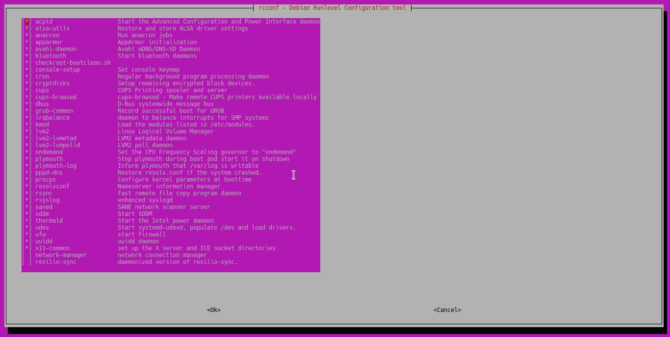
Red Hat kehitti Palvelun määritystyökalu, graafinen sovellus, joka näkyy oletuksena myös johdannaisissaan, kuten CentOS ja Fedora. Se tarjoaa samanlaisen luettelon kuin rcconf yllä, ja antaa samanlaisen luettelon, jolla on mahdollisuus tarkistaa ja poistaa palveluiden valinnat niiden asettamiseksi toimimaan oletusarvoisesti. Se tarjoaa myös painikkeita, joiden avulla voit käynnistää / lopettaa / käynnistää kyseiset palvelut.
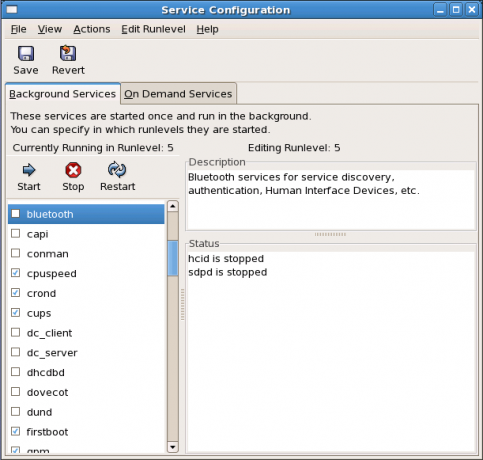
systemd
KDE-kehittäjät loivat moduulin heidän Järjestelmäasetukset sovellus hallita systemd palvelut. Sijaitsee Järjestelmän hallinta -luokan avulla voit tarkastella palveluiden (tai “yksiköiden”) tilaa, ottaa ne käyttöön / poistaa käytöstä ja muokata määrityksiä. Se sisältää myös systemd kokoonpanotiedostot.

Asenna se Ubuntuun seuraavasti:
sudo apt-get install kde-config-systemdsystemd-manager on GTK-pohjainen sovellus, joka on saatavana joillakin säilytystiloilla (mukaan lukien Fedora ja Arch), kun taas Ubuntun käyttäjät voivat tarttua .DEB-tiedostoon sen GitHub-sivulta [Ei enää saatavilla]. Käyttöliittymä on hiukan erilainen, kuten se on kirjoitettu ruosteessa, mutta se on riittävän helppo löytää ohjaimet ottaa palvelut käyttöön / poistaa käytöstä ja käynnistää / lopettaa palvelut, kun taas iso keskimmäinen ruutu antaa sinun muokata kokoonpano.
Kun olet ladannut paketin, voit asentaa sen seuraavilla:
sudo dpkg -i systemd-manager-download.deb
Myös GTK-pohjaisiin työasemiin systemadm -työkalu tarjoaa sinulle tavan aloittaa / lopettaa / käynnistää palvelut uudelleen. Asenna se Ubuntuun seuraavasti:
sudo apt-get installdd-ui
Tulevaisuus on järjestelmällinen
Vaikka tässä artikkelissa on korostettu yhtä lailla kahta päätoiminnan aloittamisen hallintajärjestelmää, sen sisällä ja systemd, useimmat valtavirran jakaumat ovat siirtymässä kohti jälkimmäistä. Jopa Canonical, joka oli luonut oman vaihtoehdon, näki kirjoituksen seinällä ja mukana systemd oletuksena.
Onko sinulla parempana vai ovatko nämä vain näkymättömät taustaprosessit sinulle? Onko sinulla vinkkejä tai vinkkejä näiden asioiden hallintaan? Kerro meille kommenteista!
Aaron on työskennellyt kyynärpäässä liiketoiminnan analyytikkona ja projektipäällikkönä viidentoista vuoden ajan, ja hän on ollut uskollinen Ubuntun käyttäjä melkein yhtä kauan (Breezy Badgerin jälkeen). Hänen kiinnostuksen kohteisiinsa kuuluvat avoimen lähdekoodin, pienyrityssovellukset, Linuxin ja Androidin integrointi sekä tietojenkäsittely pelkän tekstin tilassa.